
КАТЕГОРИИ:
Архитектура-(3434)Астрономия-(809)Биология-(7483)Биотехнологии-(1457)Военное дело-(14632)Высокие технологии-(1363)География-(913)Геология-(1438)Государство-(451)Демография-(1065)Дом-(47672)Журналистика и СМИ-(912)Изобретательство-(14524)Иностранные языки-(4268)Информатика-(17799)Искусство-(1338)История-(13644)Компьютеры-(11121)Косметика-(55)Кулинария-(373)Культура-(8427)Лингвистика-(374)Литература-(1642)Маркетинг-(23702)Математика-(16968)Машиностроение-(1700)Медицина-(12668)Менеджмент-(24684)Механика-(15423)Науковедение-(506)Образование-(11852)Охрана труда-(3308)Педагогика-(5571)Полиграфия-(1312)Политика-(7869)Право-(5454)Приборостроение-(1369)Программирование-(2801)Производство-(97182)Промышленность-(8706)Психология-(18388)Религия-(3217)Связь-(10668)Сельское хозяйство-(299)Социология-(6455)Спорт-(42831)Строительство-(4793)Торговля-(5050)Транспорт-(2929)Туризм-(1568)Физика-(3942)Философия-(17015)Финансы-(26596)Химия-(22929)Экология-(12095)Экономика-(9961)Электроника-(8441)Электротехника-(4623)Энергетика-(12629)Юриспруденция-(1492)Ядерная техника-(1748)
Операторы
|
|
|
|
End
Else
End
End
End
End
End
45 67 45
67 45
0.4794 0.6442 0.8415
401/441 441/3125 –445/588 –677/706 –1109/3969
1327/1577 –851/2426 –1109/3969 1161/1454 –102108/102109
0.9894 0.4121 –0.5440
Columns 8 through 10
0.8415 0.9093 0.1411 –0.7568 –0.9589 –0.2794 0.6570
Columns 1 through 7
0.8415 –0.3508 –0.2794 0.7985 –1.0000 0.8038 –0.2879
Missing operator, comma or semicolon
0.7174 0.0998 0.1411
0.8415 0.1411 –0.5366
0.4794 0.6442 0.8415
501/1045 947/1470 1327/1577
б) »x = (0.5 0.7 1; 1 3 12; 0.8 0.1 3); Y = sin(x)
Y =
в) »x = (0.5 0.7 1) Y = sin(x)
??? x = (0.5 0.7 1)Y
Рис. 2. Правильная запись вычисления функции на одномерном (а) и многомерном (б) массивах и неправильная (в) (пропуск точки с запятой после первого оператора)
12. Если не указана переменная для значения результата вычислений, то MATHLAB назначает такую переменную с именем ans.
13. Результат вычислений выводится в строках вывода (без знака»).
14. Для вычисления функции на одномерном или многомерном матричных массивах значений аргумента необходимо выполнить действия согласно рис.1.6.
В векторе (одномерном массиве) значения заключены в квадратные скобки и отделяются друг от друга пробелом (рис.3, а); в матрице (многомерном массиве) значения заключены тоже в квадратные скобки, причем, строки отделяются точкой с запятой (порядок следования строк: левая выше правой), а значения в каждой строке отделяются аналогично вектору (рис.3, б).
15. Если значения аргумента вычисляемой функции являются членами отрезка арифметической прогрессии с заданной разностью (шагом), то для записи аргумента применяется оператор «двоеточие:» – см. рис. 3. При разности, равной единице, ее запись в операторе можно опускать (см. рис. 3, б).
а) » x=1:2.5:16.5;Y=sin(x)
Y =
б) » x=1:10;Y=sin(x)
Y =
в) x=[1:2.5:11.5; 2:6];Y=sin(x)
Y =
Рис. 3. Правильная запись вычисления функции на одномерном массиве аргумента в виде отрезка арифметической прогрессии (с разностями 2,5 (а) и 1 (б)) и в виде 2-строчной матрицы с теми же разностями (в)
14. Для правильной записи значений матрицы аргумента, когда ее строки являются отрезками арифметических прогрессий, необходимо руководствоваться правилами 14 и 15 одновременно.
15. Комментарии записываются в отдельную строку, помечаемую знаком процента (%)в первом знакоместе строки (см. рис. 4, а).
16. Разбиение строки с длинным выражением или комментарием на две производится установкой курсора перед переносимой на создаваемую вторую строку частью выражения и нажатием клавиш Shift + Enter (см. рис. 4, б) – двукратное разбиение выражения х = [23 45 67 45] на три строки).
17. Соединение двух строк в одну в программе или в выражении производится установкой курсора в начало второй строки и нажатием клавиш Shift + Backspace (рис. 4, в) – соединение двух строк с выражениями 67 и 45]).
а) »x=[0.5 0.7 1];Y=sin(x)
% Комментарии размещаются в отдельных строках
Y =
б) » x=[23 45 67 45]
x =
в) » x=[23
67 45]
x =
Рис. 4. Ввод комментария в вычисляемое выражение или программу (а), разбиение
первой строки на три (б), объединение 3-й и 2-й строк (в)
18. Вычисляемое выражение сразу после завершения вычисления можно ввести вновь в текущее место ввода нажатием кнопки «стрелка вверх» ↑ (для изменения величин аргументов или коррекции выражения).
Повторное нажатие кнопки ↑ заменит текущие условия на условия, им предшествующие: этот процесс можно повторять многократно, добиваясь вызова в место ввода все более ранних вычислительных условий.
Ранее вычислявшееся выражения можно быстро вставить в место ввода путем выделения его левой кнопкой мышки (кнопка далее отпускается) и небольшого протягивания его вниз повторно нажатой левой кнопкой: MATHLAB сам вставит выделенное выражение.
19. Ранее примененную функцию можно вставить в командное окно через копирование её из окна Command History (Протокола команд), в котором все ранее использованные команды и функции сохраняются до тех пор, пока пользователь не удалит их.
20. Чтобы сохранить данные вычислений в окне управления (выражения, программы, результаты или их части) для повторного вызова и работы, необходимо:
• выделить данные,
• скопировать их в буфер,
• вызвать редактор-отладчик m -файлов через меню «Файл-Создать-m-файл», либо командой edit в командном окне,
• вставить скопированные данные в открывшийся новый m -файл и сохранить его через меню редактора File-Save As… («Файл-Сохранить как»).
21. Для продолжения вычислительной работы в окне управления с данными, сохраненными по правилам п.20, необходимо через меню «Файл-Открыть» открыть требуемый файл, выделить в нем требуемые для работы фрагменты, скопировать их в буфер и вставить в текущее место ввода окна управления.
Рассмотрим применение перечисленных выше правил для выполнения вычислений.
Использование переменных. Результат вычислений можно присвоить любой переменной, определенной пользователем. Имя переменной должно начинаться с буквы и может состоять из букв, цифр и символа подчеркивания. Система MATHLAB различает строчные и прописные буквы в именах переменных (A и a – это разные переменные). Знак = соответствует операции присваивания. Значения переменных, вычисленные в течение текущего сеанса работы, сохраняются в специально зарезервированной области памяти компьютера, называемой рабочим пространством (Workspace). Использование переменных рассмотрено в примере 1.
Пример 1. Использование переменных
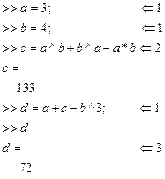
Комментарии к вычислениям:
 Если в конце строки ставится точка с запятой, то результат не будет выведен после нажатия Enter.
Если в конце строки ставится точка с запятой, то результат не будет выведен после нажатия Enter.
 Здесь нет точки с запятой, и после нажатия Enter результат выводится и присваивается переменной c.
Здесь нет точки с запятой, и после нажатия Enter результат выводится и присваивается переменной c.
 Для того чтобы узнать значение переменной достаточно ввести ее имя в командную строку и нажать Enter.
Для того чтобы узнать значение переменной достаточно ввести ее имя в командную строку и нажать Enter.
Использование MATHLAB как калькулятора иллюстрирует также пример 2.
Пример 2. Использование MATHLAB как калькулятора

Комментарии к вычислениям:
 Нажатие клавиши Enter.
Нажатие клавиши Enter.
 Результат присваивается переменной с именем ans
Результат присваивается переменной с именем ans
 Результат выводится в формате с плавающей точкой. Такая запись означает 1.5031·103.
Результат выводится в формате с плавающей точкой. Такая запись означает 1.5031·103.
Длинные выражения можно записать в нескольких строках с использованием в качестве знака переноса символа многоточия ….
Использование массивов. В системе MATHLAB также используются массивы, математической формой представления которых являются матрицы. Напомним основные действия над матрицами и их реализацию в MATHLAB.
1. Присвоение значений матрице. Простейшей операций с матрицей является ее создание. Для создания столбца необходимо указать его имя, знак равенства и в квадратных скобках через запятую или через пробел перечислить значения элементов. Например: А=[1 2 3 4 5]. В случае если необходимо создать столбец чисел, то в качестве разделителя выступает символ точка с запятой, например: B=[1;3;5;7]. Для создания квадратной или прямоугольной матрицы необходимо чередовать оба этих способа, например:
С=[ 1 2 3; 4 5 6; 7 8 9 ].
2. Создание матриц специального вида. В математике встречаются матрицы специального вида, часто используемые при решении прикладных задач. Ниже приведен ряд из них:
Единичная матрица, рис. 5, а. В единичной матрице все элементы равны нулю, кроме элементов стоящих на главной диагонали и равных единице. Для создания единичной матрицы необходимо подать команду
<Имя матрицы>=eye(<Размер>).
Например: A=eye(4,4).
Единичная матрица может быть только квадратной.
Матрица со всеми единицами, рис. 5, б. Эта матрица содержит единицы во всех ячейках. Для создания матрицы необходимо указать
<Имя матрицы>=ones(<Кол-во строк>, <Кол-во столбцов>).
Например: A=ones(3, 4).
Нулевая матрица, рис. 5, в. Эта матрица содержит во всех своих ячейках одни нули. Для создания необходимо выполнить следующую команду:
<Имя матрицы>=zeros(<Кол-во строк>, <Кол-во столбцов>).
Например: A=zeros(4, 2).
Случайная матрица, рис. 5, г. Все значения этой матрицы получаются с генератора случайных чисел. Для создания такой матрицы необходимо задать следующую команду:
<Имя матрицы>=rand(<Кол-во строк>, <Кол-во столбцов>).
Например: A=rand(6, 3). По умолчанию в качестве элементов матрицы используются вещественные числа.



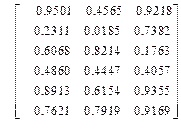
а б в г
Рис.5. Специальные матрицы
Доступ к ячейкам матрицы. Для доступа к ячейкам матрицы необходимо указать имя матрицы, номер строки и номер столбца. Нумерация строк и столбцов ведется с единицы. Номера пишутся в круглых скобках. Общий формат записи
<Имя массива>(<Номер строки>, <Номер столбца>).
Например: A(1,2).
Умножение матрицы на скаляр. В математике для всех матриц определена операция умножения матрицы на скаляр (число). Все значения матрицы в этом случае умножаются на это число:

Сложение, вычитание скаляра из матрицы. Кроме операции умножения матрицы на скаляр для матрицы и скаляра определены операции сложение и вычитания. Действия так же выполняются с каждой ячейкой матрицы отдельно:

Сложение (вычитание) матриц. Эта операция допустима только с матрицами одинакового размера. При выполнении операции действие выполняется с соответствующими друг другу ячейками:
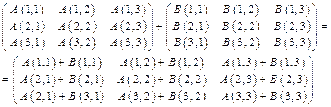
Произведение матриц. При выполнении операции перемножения матриц выполняется последовательное умножение строки на вектор. При этом количество столбцов в первой матрице должно равняться количеству строк во второй матрице. Матрица результата будет иметь количество столько же строк, сколько и в первой матрице, и количество столбцов равное количеству столбцов во второй матрице:
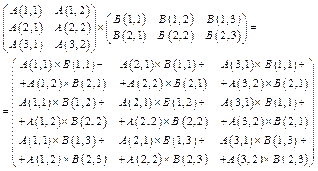
Присвоение матрице математического выражения. Организация всех переменных системы MATHLAB как матрицы вызывает следующие ограничения применения их в выражениях.
Пример 3.
t=1:5
t= 1 2 3 4 5
y=cos(t)
y=1 0.5 –0.4 –1 –0.6 0.2
z=y/t
z=–0.08
Результат – получается единственное число, а ожидали функцию z(t)=cos(t)/ t!
Для организации поэлементного выполнения арифметических операций предусмотрена специальная форма их записи: «.op». Для приведенного выше примера применение операций деления одного массива на другой в виде «./» дает следующий результат:
z=y./ t
z= 0.5403 –0.2081 –0.3300 –0.1634 0.0567.
Использование массивов рассмотрено в примере 4.
Пример 4. Использование массивов.
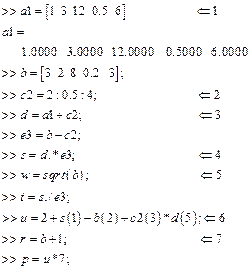
Комментарии к вычислениям:
 Элементы массива задаются в квадратных скобках.
Элементы массива задаются в квадратных скобках.
 Другой способ задать массив в виде x:y:z, где x – первый элемент массива, z – последний элемент массива, y – приращение каждого следующего элемента над предыдущим. Здесь элементами массива будут 2 2,5 3 3,5 4.
Другой способ задать массив в виде x:y:z, где x – первый элемент массива, z – последний элемент массива, y – приращение каждого следующего элемента над предыдущим. Здесь элементами массива будут 2 2,5 3 3,5 4.
 Сложение и вычитание массивов осуществляется поэлементно.
Сложение и вычитание массивов осуществляется поэлементно.
 Операции поэлементного умножения и деления массивов обозначаются: .* и. /
Операции поэлементного умножения и деления массивов обозначаются: .* и. /
 Взятие функции от каждого элемента массива. В результате получится массив той же размерности.
Взятие функции от каждого элемента массива. В результате получится массив той же размерности.
 Использование отдельных элементов массива. Номер элемента указывается после имени переменной массива в круглых скобках. Нумерация элементов начинается с единицы.
Использование отдельных элементов массива. Номер элемента указывается после имени переменной массива в круглых скобках. Нумерация элементов начинается с единицы.
 Сложение и умножение всех элементов массива на число.
Сложение и умножение всех элементов массива на число.
Для генерации векторов пользователю предоставляется следующая команда:
<Имя вектора>=<Начальное значение>:<Шаг>:<Конечное значение>.
Например: Х=6:0.2:26.
Ответ: X=
6.0000 6.2000 6.4000 6.6000 6.8000 7.000
Программирование в ППП MATHLAB. Приемы разработки программ в MATHLAB в своей основной форме совпадают с аналогичными программами, разрабатываемыми в большинстве языков программирования.
Цикл for… end. Для данного n,оператор
x =[];for i =1:n x=[x,i.2 ],end
или
x =[];for i =1:n x =[x,i.2 ],end
создает определенный вектор размерности n,а оператор
x =[];for i =n:-1:1,x=[x,i.2 ],end
создает вектор с теми же элементами, но размещенными в обратном порядке.
Заметим, что матрица может быть пустой (например, в случае оператора x=[].)
Последовательность операторов
for i =1:m
for j =1:n
H(i,j)=1/(i+j-1);
H
создаст и напечатает на экране матрицу Гильберта размерности m×n. Точка с
запятой, которая завершает внутренний оператор, предотвращает вывод на экран ненужных промежуточных результатов, в то время как последний оператор H выводит на экран окончательный результат.
Цикл while… end. В общем виде цикл while записывается в виде
while <условие>
<операторы>
<Операторы> будут повторяться до тех пор, пока <условие> будет оставаться истинным. Например, для заданного числа a приведенная далее последовательность операторов вычислит и выведет на дисплей наименьшее неотрицательное число n,такое что 2n < a:
n=0;
while 2 ^n <a
n=n +1;
n
Условный оператор if… end. В общем виде простой оператор if используется следующим образом:
if <условие>
<операторы>
<Операторы> будут выполняться только если <условие> истинно. Возможно также множественное ветвление, что демонстрируется приведенным далее примером.
if n <0
parity =0;
elseif rem(n,2)==0
parity =2;
parity =1;
При использовании двухвариантного условного оператора часть, связанная с elseif, конечно, не используется.
Оператор переключения case… end. При необходимости построить конструкцию ветвления с более чем двумя логическими условиями удобнее использовать не вложенные операторы if,а оператор переключения switch...case. Этот оператор имеет следующую структуру:
switch <выражение>
%<выражение>-это обязательно скаляр или строка
case <значение1>
%выполняется, если <выражение>=<значение1>
case <значение2>
|
|
|
|
|
Дата добавления: 2014-01-07; Просмотров: 437; Нарушение авторских прав?; Мы поможем в написании вашей работы!